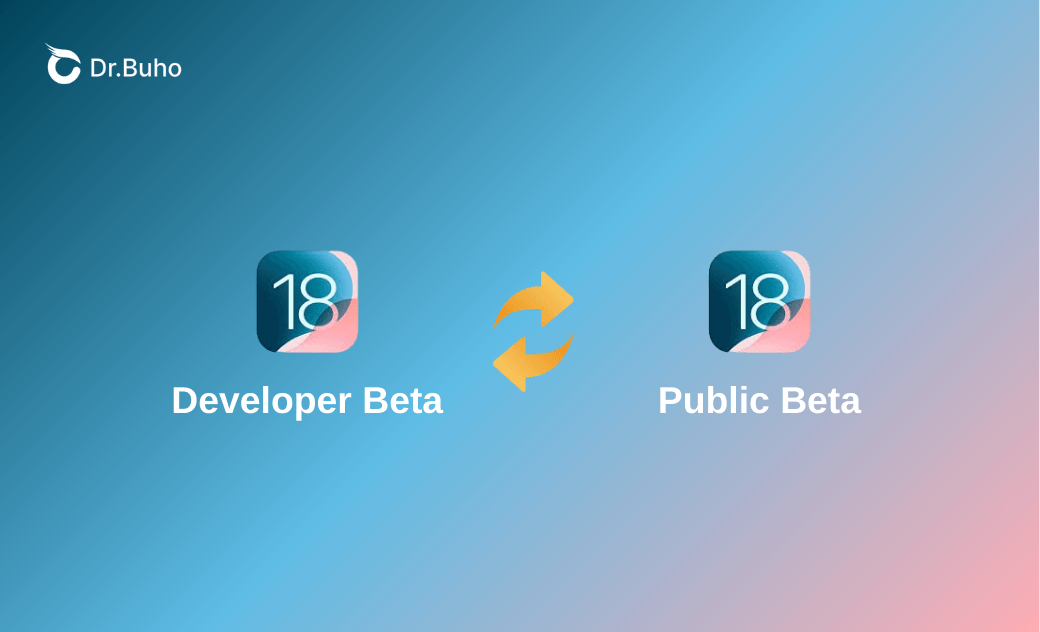- iOS 18 Neuerungen
- iOS 18 Aktualisieren
- iOS 18 Laden/Installieren
- iOS 18 Downgrade
- iOS 18 Probleme & Bugs
- iOS 17.7 vs iOS 18
Apple Beta Software-Programm Verlassen | Zwischen Developer Beta & Public Beta Wechseln
In diesem Beitrag erfahren Sie, wie Sie aus dem Apple Beta Software-Programm verlassen können und wie Sie zwischen Developer Beta und Public Beta wechseln können. Lesen Sie weiter!
Sind Sie dem Apple Developer Program oder Apple Beta Program beigetreten, möchten es aber verlassen? Oder möchten Sie zwischen der Public-Beta und der Entwickler-Beta wechseln?
In diesem Blog erfahren Sie detaillierte Lehrmethoden. Lesen Sie weiter für Details.
So verlassen Sie Apple Beta Software-Programm
Um keine Beta-Updates mehr zu erhalten, können Sie sich über die Apple-Seite „Deregistriere deine Geräte“ vom Apple Beta Software-Programm abmelden (entweder auf dem iPhone oder Mac).
Im Folgenden finden Sie detaillierte Schritte:
Öffnen Sie die Apple-Seite „Deregistriere deine Geräte“.
- Scrollen Sie nach unten und klicken Sie unter „Wie verlasse ich das Apple Beta Software-Programm?“ auf „anmelden“.
- Scrollen Sie nach unten und klicken Sie auf „Apple Beta Software-Programm verlassen“.
- Klicken Sie auf die blaue Schaltfläche „Apple Beta Software-Programm verlassen“.
Nachdem der Vorgang erfolgreich war, wird die Seite mit dem erfolgreichen Verlassen angezeigt.
So melden Sie sich von der iOS 18 Developer Beta ab
Sie können die iOS 18 Developer Beta nicht komplett beenden, sondern nur ausschalten.
Gehen Sie zu „Einstellungen“ > „Allgemein“ > „Softwareupdate“ > „Beta-Updates“ und klicken Sie auf „Aus“.
So wechseln Sie zwischen iOS 18 Developer Beta & Public Beta
- Wenn Ihr iPhone noch nicht auf iOS 18 aktualisiert wurde:
Sie können die Betaversion auswählen, die Sie aktualisieren möchten. Wenn Sie gleichzeitig der öffentlichen Beta und der Entwickler-Beta beigetreten sind, können Sie in der Option „Beta-Updates“ auf dem Softwareupdate-Bildschirm zwischen ihnen wechseln.
- Wenn Ihr iPhone auf iOS 18 Beta aktualisiert wurde und Sie feststellen, dass Sie nicht zwischen Developer Beta und Public Beta wechseln können (die Option wird nicht angezeigt)
Sie können iOS 18 Developer Beta zum Public Beta oder iOS 18 Public Beta zum Developer Beta ausprobieren, nachdem Sie sich aus dem Apple Beta Software-Programm verlassen oder die iOS 18 Developer Beta geschlossen haben.
Bonus-Tipp:Ein professionelles iOS Upgrade-/Downgrade-Tool
Wenn Sie der Meinung sind, dass die aktuelle iOS-Version nicht einfach zu verwenden ist, möchten Sie möglicherweise ein Upgrade oder Downgrade von iOS durchführen. Ein manuelles Upgrade oder Downgrade kann lange dauern und viele Nutzer wissen möglicherweise nicht, wie man damit umgeht. Wenn Sie ein einfaches iOS-Upgrade oder Downgrade durchführen möchten, können Sie ein professionelles iOS Upgrade-/Downgrade-Tool verwenden wie BuhoRepair, es ist auch ein professionelles iOS-Systemreparatur-Tool, entwickelt von Dr.Buho.
Das Upgrade-Tool bietet Ihnen detaillierte Anweisungen, Sie müssen nur die Anweisungen auf dem Bildschirm der App folgen, um das iOS-Upgrade und Downgrade schnell abzuschließen. Wenn Sie irgendwelche Probleme während des Upgrade- oder Downgrade-Prozesses haben, können Sie jederzeit den offiziellen Kundendienst von Dr.buho per E-Mail kontaktieren, um Hilfe zu erhalten.
So verwenden Sie BuhoRepair zum Upgrade/Downgrade Ihres iOS:
BuhoRepair kostenlos herunterladen, installieren und dann starten.
- Klicken Sie auf iOS Upgrade/Downgrade > Upgrade-Version/Downgrade-Version.
Befolgen Sie die Anweisungen, um Ihr Gerät anzuschließen und Ihrem Computer zu Vertrauen.
- Klicken Sie auf Upgraden/Downgraden.
- Wählen Sie die neueste Firmware für Ihr iPhone, und klicken Sie auf Herunterladen.
Sobald der Download abgeschlossen ist, können Sie mit dem Upgrade/Downgrade Ihrer iOS-Version beginnen.
FAQs zur iOS 18 Beta
F: Was ist der Unterschied zwischen der Public Beta & Developer Beta?
Developer Beta: So schnell wie möglich veröffentlicht
Diese Version ist für App-Entwickler gedacht, die ihre Apps mit den neuesten iOS-Updates testen möchten. Es enthält häufig Fehler und Probleme, die vor der allgemeinen Veröffentlichung behoben werden müssen.
Public Beta: Später veröffentlicht
Für die breite Öffentlichkeit, die bereit ist, neue Funktionen zu testen und Apple Feedback zu geben. Öffentliche Betas sind stabiler als Entwickler-Betas, können aber dennoch Fehler enthalten. Es ist kostenlos und erfordert lediglich die Anmeldung für das Apple Beta Software-Programm.
F: Ist die Public Beta besser als die Developer Beta?
Die konkrete Antwort hängt von Ihren Bedürfnissen ab:
Stabilität: Public Beta-Versionen sind im Allgemeinen stabiler und besser für den täglichen Gebrauch geeignet als Developer Betaversionen. Allerdings können beide Versionen Fehler aufweisen, sodass einige Probleme auftreten können.
Funktionsnutzung: Die Nutzer der Developer Beta können bei der Nutzung neuer Funktionen Vorrang haben. Wenn Sie die neuesten und besten Funktionen ausprobieren möchten, ist die Entwickler-Beta die beste Option.
Entwicklungsanforderungen: Wenn Sie App-Entwickler sind, benötigen Sie eine Developer Beta, um sicherzustellen, dass Ihre App mit kommenden iOS-Versionen kompatibel ist.
Schlusswort
Nachdem Sie diesen Blog gelesen haben, wissen Sie hoffentlich bereits, wie Sie aus dem Apple Beta Software-Programm verlassen können und wie Sie zwischen den Developer Beta und Public Beta von iOS 18 wechseln können.
Wenn Sie diesen Beitrag hilfreich fanden, können Sie ihn gerne mit anderen teilen!
Yeezy hat einen Bachelor-Abschluss und verfügt über umfassende Kenntnisse und technische Erfahrungen im IT-Bereich. Seit fast sechs Jahren hat sie zahlreiche faszinierende Fachartikel über iPhone, iPad und Mac geschrieben und genießt bei Apple-Nutzern großes Vertrauen und Beliebtheit.